سواء كنت تقوم بشراء لاب توب أو تقوم بتجميع كمبيوتر PC هذه الأيام، فمن المستحسن دائمًا الحصول على قرص صلب من نوع SSD كلما كانت الميزانية تسمح بذلك بدلًا من استخدام أقراص HDD التقليدية.
حيث أن أقراص SSD أسرع وأكثر استقرارًا وأقل إستهلاكًا للطاقة؛ مما يجعلها متفوقة وفى الصدارة من جميع النواحي. لكن هذا لا يعني إطلاقًا أن أقراص SSD لا تشوبها شائبة. إذا كنت تعلم ولو القليل عن تقنية SSD، فستعرف أن نقطة الضعف تكمن في المواد المصنوع منها الهارد وآلية عملها بشكل عام.
وعلى الرغم من أن عمر أقراص SSD أطول من HDD بحيث يتراوح بين خمس إلى سبع سنوات، إلا أن العديد منها قد يتلف أو يفشل فى أقل من هذه المدة.
ونظرًا لأنك لا تستطيع إصلاح الأقراص من نوع SSD عن طريق إعادة التهيئة أو إستعادة النظام مثلما هو الحال مع أقراص HDD، فيجب عليك أن تنتبه وتلاحظ الإشارات التى قد تخبرك بحالة الهارد بحيث تكون على استعداد لحفظ نسخة من بياناتك قبل أن تفقدها. فى هذا المقال، سوف نوضح لكم ما هي هذه العلامات.
حيث أن أقراص SSD أسرع وأكثر استقرارًا وأقل إستهلاكًا للطاقة؛ مما يجعلها متفوقة وفى الصدارة من جميع النواحي. لكن هذا لا يعني إطلاقًا أن أقراص SSD لا تشوبها شائبة. إذا كنت تعلم ولو القليل عن تقنية SSD، فستعرف أن نقطة الضعف تكمن في المواد المصنوع منها الهارد وآلية عملها بشكل عام.
وعلى الرغم من أن عمر أقراص SSD أطول من HDD بحيث يتراوح بين خمس إلى سبع سنوات، إلا أن العديد منها قد يتلف أو يفشل فى أقل من هذه المدة.
ونظرًا لأنك لا تستطيع إصلاح الأقراص من نوع SSD عن طريق إعادة التهيئة أو إستعادة النظام مثلما هو الحال مع أقراص HDD، فيجب عليك أن تنتبه وتلاحظ الإشارات التى قد تخبرك بحالة الهارد بحيث تكون على استعداد لحفظ نسخة من بياناتك قبل أن تفقدها. فى هذا المقال، سوف نوضح لكم ما هي هذه العلامات.

لماذا قد يتلف هارد SSD ؟ وكيف تعرف ذلك ؟
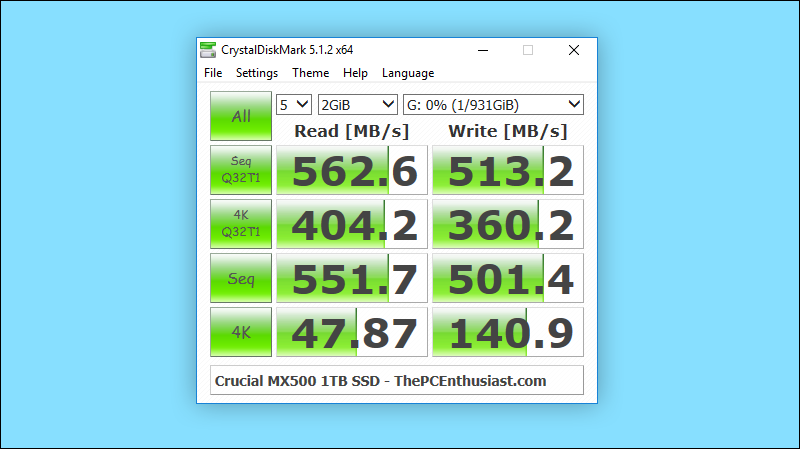
فى حين إنه من الممكن وبسرعة رصد الحالات التي يكون فيها هارد HDD يُعاني من مشاكل، إلا أن الأمر يكون صعب فى أقراص SSD لأنه لا توجد أقراص ميكانيكية بالداخل، وبالتالي فهي في مأمن من المشكلات المعتاد عليها في أقراص HDD مثل الصوت المرتفع نتيجة حركة دوران الأقراص التخزينية.
ومع ذلك، يمكن لأقراص SSD أن تُعاني من مشاكل من نوع آخر في أجزاء اللوحة الالكترونية نفسها. تتطلب أقراص SSD مكثفات ومزود طاقة للعمل، والتى قد تكون عرضة للتلف - مثلًا عند ارتفاع الطاقة الكهربائية، أو إنقطاع التيار الكهربائي بشكل مفاجئ.
فى الواقع، في حالة إنقطاع التيار، تُعرف أقراص SSD بأنها تتلف وتدمر أي بيانات كان يتم كتابتها قبل الانقطاع، حتى إذا كان الهارد بأفضل حال، فهي مشكلة معروفة.
يُعرف أيضًا أن أقراص SSD لديها دورات قراءة وكتابة محدودة لأنها تعتمد على ذاكرة فلاشية. لكن وعلى الرغم من كل ذلك، تستطيع أن تعمل لفترات طويلة جدًا بحالة مثالية.
إن الطريقة الأكثر سهولة وموثوقية لمعرفة ما إذا كان الهارد يعمل بسلاسة هي تثبيت برنامج يقوم بالتحقق من ذلك ويقوم برصد المشاكل مثل Crystal Disk Mark.
وبصرف النظر عن ذلك، إليك فيما يلي بعض العلامات التي يجب الانتباه إليها، حيث تشير إلى أن الهارد على وشك التلف ويجب عليك حفظ نسخة من بيانات المهمة فى أسرع وقت ممكن.
ومع ذلك، يمكن لأقراص SSD أن تُعاني من مشاكل من نوع آخر في أجزاء اللوحة الالكترونية نفسها. تتطلب أقراص SSD مكثفات ومزود طاقة للعمل، والتى قد تكون عرضة للتلف - مثلًا عند ارتفاع الطاقة الكهربائية، أو إنقطاع التيار الكهربائي بشكل مفاجئ.
فى الواقع، في حالة إنقطاع التيار، تُعرف أقراص SSD بأنها تتلف وتدمر أي بيانات كان يتم كتابتها قبل الانقطاع، حتى إذا كان الهارد بأفضل حال، فهي مشكلة معروفة.
يُعرف أيضًا أن أقراص SSD لديها دورات قراءة وكتابة محدودة لأنها تعتمد على ذاكرة فلاشية. لكن وعلى الرغم من كل ذلك، تستطيع أن تعمل لفترات طويلة جدًا بحالة مثالية.
إن الطريقة الأكثر سهولة وموثوقية لمعرفة ما إذا كان الهارد يعمل بسلاسة هي تثبيت برنامج يقوم بالتحقق من ذلك ويقوم برصد المشاكل مثل Crystal Disk Mark.
وبصرف النظر عن ذلك، إليك فيما يلي بعض العلامات التي يجب الانتباه إليها، حيث تشير إلى أن الهارد على وشك التلف ويجب عليك حفظ نسخة من بيانات المهمة فى أسرع وقت ممكن.
قد يهمك ايضا :- ما هي أقراص NVMe M.2 SSD التخزينية ؟ كم تبلغ سرعتها ؟
اولًا: تعدد الـ Bad Blocks

مثل القطاعات التالفة او الباد سيكتور Bad Sectors في أقراص HDD القديمة، هناك أيضًا بلوكات تالفة Bad Blocks في أقراص SSD.
عادة ما يمكنك ملاحظة ذلك عندما يحاول الكمبيوتر قراءة ملف أو حفظه، لكنه يستغرق وقتًا طويلًا بشكل غير معتاد ثم تنتهي العملية بالفشل، بحيث يتخلى النظام في النهاية عن العملية ويعرض لك رسالة خطأ.
إن الأعراض الشائعة لحدوث بلوكات تالفة هي أن يعجز الهارد عن قراءة ملفات مُعين، تتجمد البرامج بشكل متقطع وأحيانًا يتم الخروج من البرنامج تلقائيًا أثناء الاستخدام، أو تحدث بعض الأخطاء أثناء نقل الملفات، أو تلاحظ تراجع فى أداء الهارد بشكل عام، خصوصًا عندما تتعامل مع ملفات كبيرة الحجم.
ففي حالة رؤية أي من هذه الأعراض، فإن أول ما يجب عليك فعله هو تشغيل برنامج CrystalDiskInfo أو SMARTReporter Lite او Hard Disk Sentinel والتحقق مما إذا كانت هناك أية أضرار أو مشكلات مادية فى الهارد أم أن حالته جيدة. إذا كان هناك، فقم بإجراء نسخة إحتياطية من ملفاتك على الفور وابدأ بالتفكير فى الحصول على SSD جديد.
عادة ما يمكنك ملاحظة ذلك عندما يحاول الكمبيوتر قراءة ملف أو حفظه، لكنه يستغرق وقتًا طويلًا بشكل غير معتاد ثم تنتهي العملية بالفشل، بحيث يتخلى النظام في النهاية عن العملية ويعرض لك رسالة خطأ.
إن الأعراض الشائعة لحدوث بلوكات تالفة هي أن يعجز الهارد عن قراءة ملفات مُعين، تتجمد البرامج بشكل متقطع وأحيانًا يتم الخروج من البرنامج تلقائيًا أثناء الاستخدام، أو تحدث بعض الأخطاء أثناء نقل الملفات، أو تلاحظ تراجع فى أداء الهارد بشكل عام، خصوصًا عندما تتعامل مع ملفات كبيرة الحجم.
ففي حالة رؤية أي من هذه الأعراض، فإن أول ما يجب عليك فعله هو تشغيل برنامج CrystalDiskInfo أو SMARTReporter Lite او Hard Disk Sentinel والتحقق مما إذا كانت هناك أية أضرار أو مشكلات مادية فى الهارد أم أن حالته جيدة. إذا كان هناك، فقم بإجراء نسخة إحتياطية من ملفاتك على الفور وابدأ بالتفكير فى الحصول على SSD جديد.
شاهد ايضا :- هل اقراص SSD تساعد فى تحسين أداء الألعاب حقًا ؟
ثانيًا: لا يمكن قراءة الملفات أو كتابتها
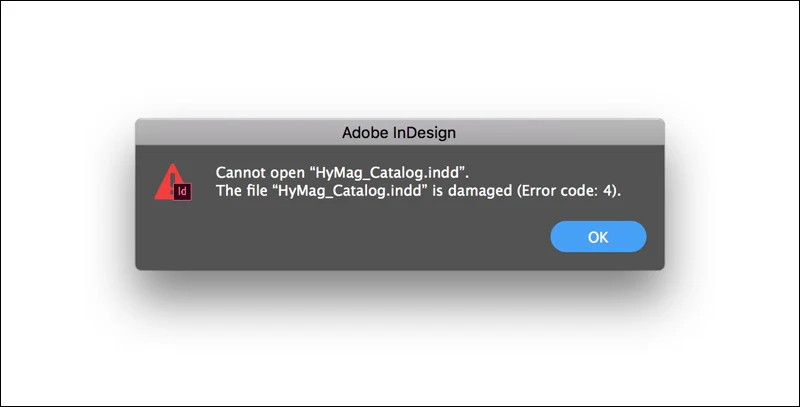
يمُكن كذلك أن تؤثر البلوكات التالفة Bad Blocks في أقراص SSD على ملفاتك بحيث يجعلها غير قابلة للقراءة ولا للكتابة. مثلًا أن يكتشف الكمبيوتر البلوكات التالفة أثناء كتابة البيانات على الهارد، فبالتالي يرفض كتابتها (عند حفظ ملف وورد Word على سبيل المثال).
ربما أيضًا يكتشف الكمبيوتر هذه البلوكات التالفة بعد كتابة البيانات، بالتالي يرفض قرائتها مطلقًا. بالنسبة للسيناريو الأول، إذا حدث؛ فهذا يعني أن البيانات لم يتم كتابتها وحفظها على الهارد، أي أن البيانات غير معطوبة لكن فى الوقت نفسه غير محفوظة. في بعض الأحيان، يقوم نظام ويندوز أو وماك او لينكس بحل المشكلة تلقائيًا عن طريق حفظ الملف على بلوك آخر.
لكن إن لم يحدث ذلك، يمكنك إصلاح المشكلة عن طريق حفظ الملف في مكان آخر غير الهارد، أو رفعه على الانترنت وتخزينه سحابيًا، أو إعادة تشغيل الحاسوب، أو محاولة حفظه مجددًا على نفس القرص الصلب.
أما بالنسبة للسيناريو الثاني، فللاسف، لا يمكن إسترجاع بياناتك فيه بسهولة، يمكنك تجربة بعض الطرق لإستعادة البيانات من أقراص SSD التالفة، لكن لا تدع آمالك ترتفع، لأن عادة ما تعني البلوكات التالفة أن ملفاتك ستبقى مفقودة إلى الأبد.
ربما أيضًا يكتشف الكمبيوتر هذه البلوكات التالفة بعد كتابة البيانات، بالتالي يرفض قرائتها مطلقًا. بالنسبة للسيناريو الأول، إذا حدث؛ فهذا يعني أن البيانات لم يتم كتابتها وحفظها على الهارد، أي أن البيانات غير معطوبة لكن فى الوقت نفسه غير محفوظة. في بعض الأحيان، يقوم نظام ويندوز أو وماك او لينكس بحل المشكلة تلقائيًا عن طريق حفظ الملف على بلوك آخر.
لكن إن لم يحدث ذلك، يمكنك إصلاح المشكلة عن طريق حفظ الملف في مكان آخر غير الهارد، أو رفعه على الانترنت وتخزينه سحابيًا، أو إعادة تشغيل الحاسوب، أو محاولة حفظه مجددًا على نفس القرص الصلب.
أما بالنسبة للسيناريو الثاني، فللاسف، لا يمكن إسترجاع بياناتك فيه بسهولة، يمكنك تجربة بعض الطرق لإستعادة البيانات من أقراص SSD التالفة، لكن لا تدع آمالك ترتفع، لأن عادة ما تعني البلوكات التالفة أن ملفاتك ستبقى مفقودة إلى الأبد.
شاهد ايضا :- ماهو الفرق بين الوان و انواع الهارد ديسك wd وما الذي يناسبك ؟
ثالثًا: حدوث تلف مستمر لملفات النظام

هل رأيت من قبل رسالة خطأ تظهر بشكل منبثق على الشاشة أو تُعيق عملية تشغيل النظام فتظهر لك مشكلة Your PC needs to be repaired مثلما هو موضح فى الصورة أعلاه سواء في ويندوز أو ماك ؟
في بعض الأحيان يمكن أن يحدث هذا ببساطة بسبب أن عملية إيقاف التشغيل أو الـ Shutdown لم تتم بشكل صحيح، أو تقوم بإغلاق الجهاز بطريقة غير منطقية كنزع كابل الطاقة من المقبس الكهربائي مباشرًة.
ومع ذلك، في أوقات أخرى، يمكن أن تكون هذه علامة على أن الـ SSD الخاص بك تكونت لديه بلوكات تالفة أو مشاكل فى منفذ توصيل البيانات؛ أي الهارد أوشك على التلف.
لحسن الحظ، يمكن لكل من أنظمة ويندوز وماك ولينكس حل هذه المشكلة بشكل تلقائي لأنها مزودة بأدوات اصلاح مشاكل الهارد ديسك وملفات النظام التالفة.
فكل ما عليك عند حدوث خطأ في التشغيل هو متابعة الخطوات التي تعرض أمامك على الشاشة للتغلب على المشكلة. مثلًا، قام ويندوز بعرض خطأ يشير إلى أن ملف bcd مفقود ويطلب أن أقوم بتشغيل أداة System Repair ففعلت كما وردنا فى مقالة سابقة حول حل هذه المشكلة بعنوان حل مشكلة BootMGR is missing عند فشل اقلاع الكمبيوتر
لاحظ أنه فى بعض الاحيان تكون المشكلة صعبة وتحتاج إلى فرمتة الهارد بالكامل لحلها. لذا، فهو سبب وجيه آخر لإجراء نسخ إحتياطي لكافة ملفاتك دوريًا.
في بعض الأحيان يمكن أن يحدث هذا ببساطة بسبب أن عملية إيقاف التشغيل أو الـ Shutdown لم تتم بشكل صحيح، أو تقوم بإغلاق الجهاز بطريقة غير منطقية كنزع كابل الطاقة من المقبس الكهربائي مباشرًة.
ومع ذلك، في أوقات أخرى، يمكن أن تكون هذه علامة على أن الـ SSD الخاص بك تكونت لديه بلوكات تالفة أو مشاكل فى منفذ توصيل البيانات؛ أي الهارد أوشك على التلف.
لحسن الحظ، يمكن لكل من أنظمة ويندوز وماك ولينكس حل هذه المشكلة بشكل تلقائي لأنها مزودة بأدوات اصلاح مشاكل الهارد ديسك وملفات النظام التالفة.
فكل ما عليك عند حدوث خطأ في التشغيل هو متابعة الخطوات التي تعرض أمامك على الشاشة للتغلب على المشكلة. مثلًا، قام ويندوز بعرض خطأ يشير إلى أن ملف bcd مفقود ويطلب أن أقوم بتشغيل أداة System Repair ففعلت كما وردنا فى مقالة سابقة حول حل هذه المشكلة بعنوان حل مشكلة BootMGR is missing عند فشل اقلاع الكمبيوتر
لاحظ أنه فى بعض الاحيان تكون المشكلة صعبة وتحتاج إلى فرمتة الهارد بالكامل لحلها. لذا، فهو سبب وجيه آخر لإجراء نسخ إحتياطي لكافة ملفاتك دوريًا.
شاهد ايضا :- ما الفائدة من شراء قرص صلب خارجي ؟ 6 معلومات يجب عليك معرفتها
رابعًا: ظهور الشاشة الزرقاء بشكل متكرر
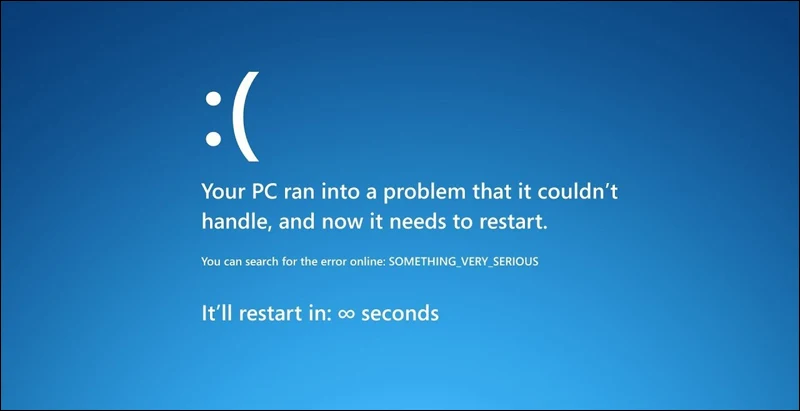
إذا كان الكمبيوتر الخاص بك يتعطل بشكل مفاجئ وتظهر لك الشاشة الزرقاء فى وسط عملك ولكنه يعمل بشكل جيد بعد الضغط على زر Restart مرتين أو أكثر، فهنا يمكنك إلقاء اللوم على القرص الصلب،
حيث يحدث ذلك عادة نتيجة عدم قراءة البيانات بطريقة صحيحة أو بسبب إستهلاك القرص بنسبة 100% من قبل النظام وهو ما يكون حصيلة وجود بلوكات تالفة فى الـ SSD ويعني ذلك أن القرص يحتضر! حرفيًا، فإن لم تقم بحفظ نسخة احتياطية من بيانات حينئذ، من المحتمل أن تفقدها بعد أيام أو أسابيع قليلة.
عمومًا، يجب عليك اولًا إختبار الهارد بواسطة الأدوات المذكورة أعلاه، ويجب ايضًا عمل Benchmark للهارد لكن لا تقم ابدًا بعمل إلغاء تجزئة لانك تتعامل هنا مع SSD وليس HDD.
يمكنك أيضًا محاولة إعادة تهيئة الهارد وتثبيت ويندوز من الصفر لمحاولة حل المشكلة، لكن إذا واجهتها مجددًا، اذهب إلى متجر حيث تشترى SSD جديد.
شاهد ايضا :- كيف تقوم بتشفير الهارد ديسك بالكامل في ويندوز 10 بدون برامج
حيث يحدث ذلك عادة نتيجة عدم قراءة البيانات بطريقة صحيحة أو بسبب إستهلاك القرص بنسبة 100% من قبل النظام وهو ما يكون حصيلة وجود بلوكات تالفة فى الـ SSD ويعني ذلك أن القرص يحتضر! حرفيًا، فإن لم تقم بحفظ نسخة احتياطية من بيانات حينئذ، من المحتمل أن تفقدها بعد أيام أو أسابيع قليلة.
عمومًا، يجب عليك اولًا إختبار الهارد بواسطة الأدوات المذكورة أعلاه، ويجب ايضًا عمل Benchmark للهارد لكن لا تقم ابدًا بعمل إلغاء تجزئة لانك تتعامل هنا مع SSD وليس HDD.
يمكنك أيضًا محاولة إعادة تهيئة الهارد وتثبيت ويندوز من الصفر لمحاولة حل المشكلة، لكن إذا واجهتها مجددًا، اذهب إلى متجر حيث تشترى SSD جديد.
شاهد ايضا :- كيف تقوم بتشفير الهارد ديسك بالكامل في ويندوز 10 بدون برامج
خامسًا: الملفات بالكامل أصبحت قابلة للقراءة فقط
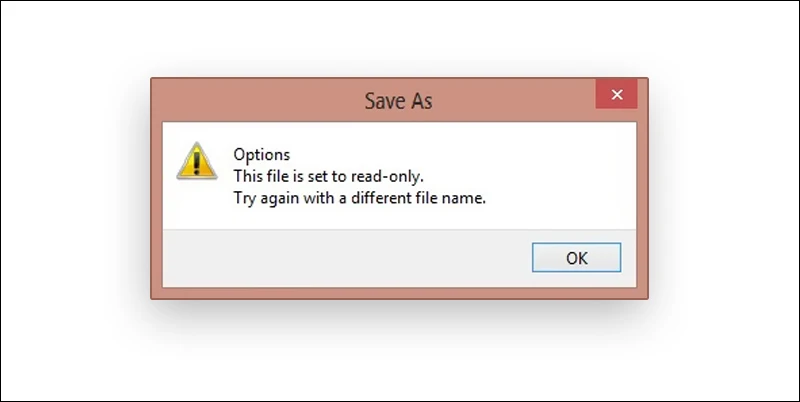
قد تكون هذه المشكلة غير شائعة لكنها تحدث لبعض المُستخدمين، حيث يرفض قرص SSD إجراء أي عمليات تعديل أو تتطلب كتابة بيانات عمومًا على القرص.
ومع ذلك، لا يزال بإمكانه العمل وفتح الملف وتشغيل البرامج بصورة طبيعية، مما يعني أنه تحول إلى Read-Only أو قابل للقراءة فقط. لكن قبل أن تتخلص من القرص لأنك تعتقد أنه تالف، حاول توصيله كقرص صلب خارجي أو ثانوي على نفس الجهاز وتأكد من تثبيت نظام التشغيل على قرص صلب آخر،
فإذا كنت تواجه نفس المشكلة، ستحتاج إلى فرمتة الهارد بالكامل، وإذا أستمر على نفس الحال؛ أي لا تستطيع إنشاء ملف عليه أو تثبيت ويندوز، فقم بشراء SSD جديد.
ومع ذلك، لا يزال بإمكانه العمل وفتح الملف وتشغيل البرامج بصورة طبيعية، مما يعني أنه تحول إلى Read-Only أو قابل للقراءة فقط. لكن قبل أن تتخلص من القرص لأنك تعتقد أنه تالف، حاول توصيله كقرص صلب خارجي أو ثانوي على نفس الجهاز وتأكد من تثبيت نظام التشغيل على قرص صلب آخر،
فإذا كنت تواجه نفس المشكلة، ستحتاج إلى فرمتة الهارد بالكامل، وإذا أستمر على نفس الحال؛ أي لا تستطيع إنشاء ملف عليه أو تثبيت ويندوز، فقم بشراء SSD جديد.
